Avigilon H4 IR PTZ Camera (Pendant Mount) Guide d'installation
PDF
Télécharger
Document
Guide d'installation Modèles de caméras H4 PTZ Avigilon avec IR : 1.0C-H4IRPTZ-DP45, 1.0C-H4IRPTZ-DP45-WP, 2.0C-H4IRPTZDP30 and 2.0C-H4IRPTZ-DP30-WP Informations de sécurité importantes Le présent manuel fournit des informations sur l'installation et le fonctionnement de ce dispositif, ainsi que les précautions d'usage associées. Une installation incorrecte peut entraîner une défaillance imprévue. Avant d'installer cet équipement, lisez attentivement ce manuel. Veuillez remettre ce manuel au propriétaire de l'équipement s'y référer ultérieurement. Ce symbole d'avertissement indique la présence de tensions dangereuses, à l'intérieur et à l'extérieur du boîtier du produit, susceptibles de générer un risque de choc électrique, de blessure grave, voire de décès, si des précautions appropriées ne sont pas prises. Ce symbole Attention alerte l'utilisateur sur la présence de dangers susceptibles d'infliger aux personnes des blessures mineures à modérées, d'endommager des biens ou le produit lui-même si des précautions appropriées ne sont pas prises. AVERTISSEMENT - Le non-respect des instructions suivantes est susceptible d'entraîner des blessures graves voire le décès. l l l l l Ce produit doit être installé par un professionnel formé et doit être installé dans les emplacements à accès restreint. Ce produit est prévu pour une alimentation répertoriée UL « Classe 2 » ou « LPS » ou « Source d’alimentation limitée » avec une sortie nominale de 24 VCA ±10 %, 105 VA min. ; 24 VCC ±10 %, 75 W min. ou un injecteur PoE Microsemi PD-9601G/CA à capacité moyenne. Toute alimentation externe connectée à ce produit ne peut être connectée qu'à un autre produit Avigilon de la même gamme de modèles. Les connexions à des alimentations externes doivent être correctement isolées. Pour quelque raison que ce soit, ne connectez pas l'équipement directement au secteur. Ce produit est destiné à un usage dans un Environnement réseau 0 en vertu de la norme IEC TR62101. La caméra doit uniquement être connectée à des réseaux PoE conformes aux IEEE 802.3at sans routage vers les usines externes. ATTENTION — Le non-respect des instructions suivantes est susceptible d'entraîner des blessures ou d'endommager le dispositif. l l l N'effectuez aucune installation à proximité de sources de chaleur, telles que radiateurs, bouches de chaleur ou poêles. N'exposez pas les câbles du dispositif à des tensions excessives, des charges lourdes ou des pincements. Veuillez confier toute intervention sur le dispositif à un personnel qualifié. Une intervention peut se révéler nécessaire lorsque l'équipement est endommagé (par exemple, par le renversement d'un liquide ou la chute d'un objet), lorsqu'il ne fonctionne pas normalement ou lorsqu'il a chuté. l N'utilisez pas de détergents puissants ou abrasifs lorsque vous nettoyez le corps de l'équipement. l Utilisez uniquement les accessoires recommandés par Avigilon. l Ce produit doit être installé dans des emplacements à accès restreint. ii l Groupe de risque 1. AVIS : IR émis par ce produit. Utilisez l’équipement de protection approprié. Mentions réglementaires Cet équipement est conforme à la Section 15 des règles FCC. Son fonctionnement est sujet aux deux conditions suivantes : (1) Cet équipement ne risque pas de générer d'interférences nuisibles et (2) cet équipement doit accepter toute interférence reçue, y compris celles susceptibles d'induire un fonctionnement indésirable. Cet appareil numérique de la classe B est conforme à la norme ICES-003 du Canada. Cet équipement a été testé et déclaré conforme aux limitations relatives à un appareil numérique de classe B, en vertu de la Section 15 des règles de la FCC. Ces limitations visent à assurer une protection raisonnable contre les interférences dans une installation résidentielle. Cet équipement génère, utilise et irradie de l'énergie radiofréquence, et risque, s'il n'est pas installé et utilisé conformément aux instructions, de provoquer des interférences nuisibles pour les communications radiophoniques. Toutefois, il n'est pas garanti que des interférences ne se produisent pas dans une installation particulière. Si cet équipement provoque des interférences perturbant la réception radio ou TV — pour s'en rendre compte, allumer et éteindre l'équipement — l'utilisateur est encouragé à rectifier le problème en procédant comme suit : l Réorienter ou repositionner l'antenne de réception. l Augmenter la distance entre l'équipement et le récepteur. l l Brancher l'équipement dans une prise se servant d'un circuit autre que celui dans lequel le récepteur est connecté. Consulter le distributeur ou un technicien expérimenté dans le domaine de la radio/télévision. Tout changement ou modification apporté à cet équipement non expressément approuvé par Avigilon Corporation ou des tiers autorisés par Avigilon Corporation pourrait annuler l'autorisation accordée à l'utilisateur d'utiliser cet équipement. Pour répondre aux exigences de la norme EN 50121-4 Applications ferroviaires, utilisez une alimentation externe ou un injecteur POE qui est également conforme à la norme EN 50121-4. Veuillez contacter Avigilon pour obtenir de l'aide concernant l'équipement de support. Informations sur la mise au rebut et le recyclage Lorsque ce produit aura atteint la fin de sa vie utile, veuillez le mettre au rebut conformément aux directives et à la législation locales sur l'environnement. Risque d'incendie, d'explosion et de brûlures. Ne pas démonter, écraser, exposer à la chaleur au-delà de 100 °C (212 °F), ni incinérer. Union européenne : iii Ce symbole signifie que, conformément aux lois et aux réglementations locales, votre produit doit être mis au rebut hors déchets ménagers. Lorsque ce produit aura atteint la fin de sa vie utile, portez-le à un point de collecte désigné par les autorités locales. Certains points de collecte acceptent gratuitement les produits. La collecte et le recyclage séparés de votre produit au moment de la mise au rebut contribuent à conserver les ressources naturelles et garantissent que le produit est recyclé de sorte à protéger la santé humaine et l'environnement. Mentions légales © aaaa, Avigilon Corporation. Tous droits réservés. AVIGILON, le logo AVIGILON, AVIGILON CONTROL CENTER et ACC sont des marques commerciales de Avigilon Corporation. ONVIF est une marque déposée de Onvif, Inc. Les autres noms ou logos mentionnés dans le présent document sont susceptibles d’être des marques de commerce de leurs détenteurs respectifs. L’absence dans ce document ou ailleurs des symboles ™ et ® auprès de chaque marque n’indique pas une renonciation de propriété de ladite marque. Avigilon Corporation protège ses innovations avec des brevets délivrés aux États-Unis d'Amérique et dans d'autres pays (voir avigilon.com/patents). Sauf mention expresse écrite, aucune licence n'est octroyée vis-àvis des droits d'auteurs, de la conception industrielle, de la marque de commerce, du brevet ou d'un autre droit de propriété intellectuelle d'Avigilon Corporation ou de ses concédants. Avis de non-responsabilité Ce document a été compilé et publié en utilisant les spécifications et descriptions de produit disponibles au moment de la publication. Le contenu de ce document et les spécifications des produits présentés ci-après sont sujets à modification sans préavis. Avigilon Corporation se réserve le droit d'apporter des modifications sans avis préalable. Ni Avigilon Corporation ni ses sociétés affiliées ne : (1) garantissent l'exhaustivité ou l'exactitude des informations contenues dans ce document ; (2) sont responsables de votre utilisation des informations. Avigilon Corporation ne saurait être tenue responsable de tout perte ou dommage (y compris de dommages indirects) causés en relation avec les informations contenues aux présentes. Avigilon Corporation avigilon.com PDF-H4IRPTZ-DP-A Révision : 5 - FR jj.01.aaaa iv Table des matières Présentation générale 1 Vue arrière 1 Vue avant 2 Vue du dessus 3 Vue de la fixation murale suspendue 4 Vue de la fixation NPT 5 Installation 6 Contenu de l'emballage 6 Étapes d'installation 6 Installation de l’adaptateur de montage 6 Installation de la fixation murale suspendue 7 Installer la fixation NPT 8 Branchement des câbles 10 Fixation de la caméra PTZ 15 (Facultatif) Configuration du stockage sur carte SD 16 Initialisation d'un nom d'utilisateur et d'un mot de passe de caméra 16 Attribution d'une adresse IP 17 Accès au flux vidéo en direct 18 Pour plus d'informations 19 Connexion à l'alimentation et à des périphériques externes 20 Configuration de la position prédéfinie de départ 22 Retour manuel à la position de départ 22 Retour automatique à la position de départ 22 Voyant LED d'état de connexion Dépannage des connexions réseau et du comportement des voyants 24 24 Réinitialiser les paramètres d'usine par défaut 26 Configuration de l’adresse IP par le biais de la méthode ARP/Ping 27 Nettoyage 28 Objectif et fenêtre IR 28 Caméra de type boîtier 28 Descriptif technique Garantie limitée et assistance technique 29 31 v Présentation générale Vue arrière 1. Indicateur LED de liaison Une LED couleur orange indique si une connexion est active sur le port Ethernet. 2. Voyant LED d'état de connexion La LED verte fournit des informations sur le fonctionnement du dispositif. Pour plus d'informations, consultez Voyant LED d'état de connexion sur la page24. 3. fente pour carte microSD Compatible avec les cartes microSD pour le stockage embarqué. Pour plus d'informations, consultez (Facultatif) Configuration du stockage sur carte SD sur la page16. 4. capot de microSD Capot de protection pour la fente pour carte microSD. Utilise la vis résistant aux effractions pour sécuriser la protection. 5. Emplacement du montage de pistolet (Disponible sur les modèles -WP uniquement.) Un agent nettoyant facultatif peut être fixé à cet emplacement pour le nettoyage de l’objectif et de la fenêtre IR. Connectez la sortie numérique 1 de la caméra à la pompe de la rondelle. Cela permettra à la caméra WebUI ou Avigilon Control Center Présentation générale 1 d'activer la rondelle à chaque fois qu’une séquence de nettoyage est lancée. Pour plus d’informations, reportez-vous au guide WebUI de la caméra. La rondelle et le liquide de nettoyage sont vendus séparément. Installez le support de fixation de pistolet en serrant les vis fournies à cet emplacement. Vue avant 1. Objectif L'objectif de la caméra est installé derrière une fenêtre de protection. 2. Chiffon (Disponible uniquement sur les modèles -WP) Le chiffon pivote à 90° dans les deux directions pour nettoyer la lentille et la fenêtre IR. 3. Illuminateurs IR variables DEL infrarouges à forte puissance avec champ de vision variable pour s’adapter aux différentes situations de faible luminosité. Les illuminateurs IR sont installés derrière une fenêtre de protection. Vue avant 2 Vue du dessus 1. Ancrage de lanière La lanière de sécurité s'attache sur le point d'ancrage pour empêcher la caméra de tomber au cours de l'installation. 2. Port Ethernet Accepte une connexion Ethernet à un réseau. La transmission des données d'images et la communication avec le serveur s'effectuent par cette connexion. Ce port reçoit également l'alimentation en cas de connexion à un réseau à fonctionnalité PoE (Power over Ethernet). 3. Câbles d'alimentation et câbles E/S Câbles de raccordement de la caméra aux dispositifs d'alimentation et d'E/S. Pour plus d'informations, consultez Connexion à l'alimentation et à des périphériques externes sur la page20. Vue du dessus 3 Vue de la fixation murale suspendue 1. Fixation suspendue sur paroi Fixation de la caméra pour murs et autres surfaces de fixation. 2. Lanière Se connecte à l’ancre de la lanière sur la base de la caméra. 3. Vis résistantes aux effractions Vis imperdables en étoile pour fixer la caméra Dome à l’adaptateur de montage. 4. Trou passe-câble NPT Trou NPT 3/4 po fileté pour conduits NPT. Vue de la fixation murale suspendue 4 Vue de la fixation NPT 1. Adaptateur NPT de 40 mm (1-1/2 po) femelle/NPT femelle Adaptateur de fixation de la fixation NPT en suspension sur un conduit NPT. Remarque : L'adaptateur n’est pas un accessoire inclus fourni par Avigilon, et il doit être obtenu séparément. 2. Écrou de verrouillage Écrou de verrouillage permettant de sécuriser la fixation NPT en suspension sur l'adaptateur NPT femelle/NPT femelle. 3. Fixation NPT en suspension Fixation de la caméra dôme pour conduits NPT. 4. Lanière Se connecte à l’ancre de la lanière sur la base de la caméra. 5. Vis résistantes aux effractions Vis imperdables en étoile pour fixer la caméra Dome à l’adaptateur de montage. Vue de la fixation NPT 5 Installation Contenu de l'emballage Remarque : La fixation murale suspendue et la fixation NPT en suspension sont vendues séparément. Assurez-vous que l’emballage de la caméra contienne les éléments suivants : l Caméra PTZ H4 IR Avigilon l Clé en étoile T20 l Clé en étoile T10 l 3 x RJ-45 à sertissage l Alimentation externe et harnais de câblage entrée/sortie l Support de fixation de pistolet et vis d’installation (uniquement pour les modèles avec chiffon) Si vous installez la caméra avec la fixation murale en suspension, assurez-vous que le package inclut les éléments suivants : l Fixation murale en suspension (H4IRPTZ-MT-WALL1) l Gabarit de montage autocollant Si vous installez la caméra avec la fixation NPT, assurez-vous que le package inclut les éléments suivants : l Fixation NPT (H4IRPTZ-MT-NPTA1) l Écrou de verrouillage l Ruban adhésif d’étanchéité Étapes d'installation Complétez les sections suivantes pour installer le dispositif. Installation de l’adaptateur de montage La caméra PTZ peut uniquement être fixée sur une fixation murale suspendue (IRPTZ-MNT-WALL1) ou une fixation NPT en suspension (IRPTZ-MNT-NPTA1). Les fixations sont vendues séparément. Utilisez la fixation murale suspendue si vous montez la caméra sur une surface de montage verticale comme un mur. Installation 6 Utilisez la fixation NPT en suspension si vous montez la caméra sur un conduit NPT 1-1/2 po pour une installation en suspension. Installation de la fixation murale suspendue 1. Déterminez l'entrée des câbles au niveau de la fixation murale en suspension. l l Si les câbles doivent être tirés depuis l’intérieur de la surface de montage, utiliser le trou d’entrée de câble à l’arrière de la fixation murale suspendue. Si les câbles doivent sortir d'un conduit externe, utiliser le trou d’entrée NPT de 20 mm situé au bas de la fixation murale suspendue. 2. Utilisez le gabarit de montage fourni pour percer quatre trous dans la surface de montage. l Si vous utilisez le passe-câble arrière, percez également le trou du passe-câble dans la surface de montage. 3. Passez les câbles requis à travers le trou passe-câble le plus approprié de la fixation murale en suspension. l Si vous utilisez le trou passe-câble du conduit, tirez les câbles par le conduit puis par la fixation murale. Appliquez ensuite un ruban d'étanchéité pour joints filetés sur le conduit et vissez-le dans le trou passe-câble du conduit. Figure 1 : Câbles tirés à travers le trou d'entrée à l'arrière. Installation de la fixation murale suspendue Figure 2 : Câbles tirés à travers le trou du tuyau d'entrée. 7 4. Fixez la fixation murale suspendue sur la surface de montage. 5. Serrez les vis de fixation murale pour maintenir la fixation murale sur le mur. 6. Connectez la lanière de sécurité entre l'intérieur de l'adaptateur de montage mural et le point d'ancrage sur la caméra PTZ. Installer la fixation NPT Remarque : Cette procédure nécessite un adaptateur de conduits NPT 1-1/2 po femelle/NPT femelle. Il est recommandé de monter l'adaptateur NPT sur un conduit de 40 mm (NPT 1-1/2 po). Installer la fixation NPT 8 1. Tirez les câbles requis à travers le conduit NPT. 2. Appliquez le ruban d'étanchéité pour joints filetés sur le conduit et vissez-le sur l'adaptateur de conduits NPT 1-1/2 po femelle/NPT femelle. 3. Visser l’écrou de verrouillage sur l’adaptateur NPT. 4. Appliquez le ruban d'étanchéité pour joints filetés sur l'adaptateur NPT et vissez-le sur l'adaptateur de conduits. Assemblez bien les pièces dans cet ordre depuis le conduit NPT vers l'adaptateur de la caméra : a. Conduit NPT b. Adaptateur pour tuyau femelle/femelle de 40 mm (NPT 1-1/2 po) c. Écrou de verrouillage d. Adaptateur NPT Installer la fixation NPT 9 5. Connectez la lanière de sécurité entre l'intérieur de l'adaptateur NPT et le point d'ancrage sur la caméra PTZ. Branchement des câbles Reportez-vous aux schémas de la section Présentation générale pour localiser les différents connecteurs. Pour connecter les câbles nécessaires à un fonctionnement correct, procédez comme suit : Remarque : La caméra PTZ ne prend pas en charge les câbles avec amorces et réducteurs de tension. Branchement des câbles 10 1. Veillez à ce que la lanière de sécurité soit bien reliée à la caméra. 2. Retirez les protections étanches du presse-étoupe du haut de la caméra. 3. Lorsqu'un périphérique d'entrée ou de sortie externe doit être connecté à la caméra (par exemple, des contacts de porte, des relais, une vidéo analogique, des haut-parleurs, etc.), raccordez ces équipements au câble E/S de la caméra. 4. Connectez l'alimentation par une des méthodes suivantes : l Injecteur PoE de 95 W (POE-INJ2-95W) — branchez un câble réseau Ethernet sur l'injecteur. l Injecteur PoE de 60 W (POE-INJ2-60W) — branchez un câble réseau Ethernet sur l'injecteur. l l Commutateur compatible Cisco® UPoE, prenant en charge 60 W sur 4 paires. Notez que le commutateur Cisco doit être configuré avec l'option Forcer quatre paires activée. Alimentation externe — branchez une source de courant auxiliaire de 24 VCC ou 24 VCA (RMS) qui prend en charge les puissances jusqu'à 75 W ou 105 VA. Pour plus d'informations, consultez Connexion à l'alimentation et à des périphériques externes sur la page20. 5. Faites passer le câble Ethernet dans le presse-étoupe. a. Percez un trou à travers le centre du presse-étoupe fourni qui est légèrement plus petit en diamètre que le câble Ethernet. Ne coupez pas le presse-étoupe. Cela pourrait permettre à l'eau de pénétrer dans l'appareil et annuler la garantie. Branchement des câbles 11 b. Poussez le câble à travers le bouchon du presse-étoupe, puis le trou du presse-étoupe. Assurez-vous que l'orientation du câble et du presse-étoupe correspond à celle indiquée sur le schéma. Branchement des câbles 12 c. Sertissez le connecteur sur le câble Ethernet. 6. Retirez le capot E/S et alimentez le câble du connecteur E/S avec la protection étanche, le presseétoupe et le capot E/S. 7. Serrez les presse-étoupes autour de câbles. Branchement des câbles 13 8. Connectez l’alimentation et E/S à la caméra, puis serrez le capot E/S. 9. Branchez un câble réseau au port Ethernet (connecteur RJ-45). Le voyant de la DEL de liaison s’allume une fois la connexion réseau établie. Remarque : Si vous avez besoin de retirer le connecteur de type RJ45 de la caméra pour vérifier un problème réseau, tirez doucement le câble vers la languette de verrouillage pour libérer la prise RJ45 avant de tirer vers le haut. 10. Vérifiez que le voyant de la DEL d’état de connexion indique bien un état correct. Pour plus d'informations, consultez Voyant LED d'état de connexion sur la page24. Branchement des câbles 14 Fixation de la caméra PTZ 1. Engagez la caméra PTZ dans l'adaptateur de fixation NPT. Remarque : Veillez à ne pincer aucun câble entre le boîtier de la caméra et l'adaptateur de fixation. Figure 3 : Engager la caméra dans l'adaptateur de fixation murale. 2. Figure 4 : Engager la caméra dans l'adaptateur NPT. Remarque : Une fois le boîtier de la caméra aligné sur l'adaptateur, tournez la caméra jusqu'à ce qu'elle s'enclenche. 3. À l’aide de la clé en étoile T20 fournie, serrez les vis dans l’adaptateur de fixation. Figure 5 : Fixer la caméra dans l'adaptateur de fixation murale. Fixation de la caméra PTZ Figure 6 : Fixer la caméra dans l'adaptateur NPT. 15 4. Si vous installez une caméra sur une fixation NPT, veillez à ce que l'adaptateur de fixation soit bien arrimé, puis serrez l'écrou de blocage pour fixer la caméra dans sa position finale. (Facultatif) Configuration du stockage sur carte SD Pour utiliser la fonction de stockage microSD de la caméra, vous devez insérer une carte microSD dans la fente prévue à cet effet. La capacité recommandée de la carte microSD doit être de 8 Go ou plus, et sa capacité recommandée en écriture doit être de classe 6 ou supérieure. Si la carte SD n'atteint pas la capacité et la vitesse d'écriture recommandées, les performances du stockage embarqué peuvent se dégrader et entraîner la perte d'images ou d'enregistrements. 1. À l’aide de la clé en étoile T10, dévissez, puis ouvrez le capot microSD à l’arrière de la caméra. Pour plus d’informations sur l’emplacement du capot arrière et la fente pour carte microSD, voir Vue arrière sur la page1. 2. Insérez une carte microSD dans la caméra. ATTENTION — N'introduisez pas la carte SD de force dans la caméra. Vous pourriez endommager la carte et la caméra. 3. Accédez à l'interface Web de la caméra pour activer la fonction de stockage embarqué. Pour plus d'informations, reportez-vous au Guide Avigilon de l'utilisateur de l'interface Web pour la caméra haute définition H.264. Initialisation d'un nom d'utilisateur et d'un mot de passe de caméra Les caméras fabriquées après le 1er janvier 2020 n'ont pas de nom d'utilisateur ni de mot de passe par défaut et seront dans leur état d'usine par défaut. (Facultatif) Configuration du stockage sur carte SD 16 Important : Vous devez créer un utilisateur avec les privilèges administrateur avant que la caméra ne soit opérationnelle. Le premier utilisateur peut être créé à l'aide de l'une des méthodes suivantes : l l Interface Web de la caméra: saisissez l'adresse IP de la caméra dans un navigateur Web pour accéder à l'interface Web. Si la caméra est dans son état par défaut, vous serez redirigé vers la page Ajouter un nouvel utilisateur pour créer le premier utilisateur. Pour plus d'informations, reportez-vous au Avigilon Guide de l'utilisateur de l'interface Web pour la caméra haute définition IP H4 et H5. Outil de configuration de la caméra version 1.4.4 ou ultérieure : les caméras découvertes dans l'état par défaut seront identifiées par . Sélectionnez l'onglet des Utilisateurs administrateur pour créer le premier utilisateur. Pour plus d'informations, consultez le Guide de l'utilisateur du Avigilon Camera Configuration Tool . l l l Adaptateur USB Wi-Fi : lorsque vous connectez un appareil photo dans son état d'usine par défaut, vous serez redirigé vers la page Créer un utilisateur administrateur pour créer le premier utilisateur. Pour de plus amples renseignements, voir le Guide de l'utilisateur du système Avigilon USB Wi-Fi Adapter. Avigilon Control Center version 7.4 ou ultérieure du logiciel, ou version 6.14.12 ou ultérieure : lors de la connexion d'une caméra dans l'état par défaut, le logiciel client vous demandera de créer un nouvel utilisateur. Pour plus d’informations, consultez le Guide de l'utilisateur Client Avigilon Control Center. Service Cloud Avigilon (ACS) v3.0 ou ultérieur : lors de l'ajout d'une caméra, il vous sera demandé de créer un nouvel utilisateur pour les caméras dans l'état par défaut. Pour plus d'informations, consultez le Guide de l'utilisateur des services cloud Avigilon. Conseil : Si vous connectez votre caméra Avigilon à un VMS tiers, vous devrez configurer le premier utilisateur via l'interface Web de la caméra, l'outil de configuration de la caméra ou l'adaptateur Wifi USB avant de vous connecter au VMS tiers. Attribution d'une adresse IP Le dispositif obtient automatiquement une adresse IP lorsqu’il est connecté à un réseau. Remarque : Si le dispositif ne peut pas obtenir automatiquement une adresse IP à partir d’un serveur DHCP, il utilisera la méthode Zeroconf (Zero Configuration Networking) pour en sélectionner une. Si l'adresse IP est définie au moyen de Zeroconf, son sous-réseau sera 169.254.0.0/16. Les paramètres d'adresse IP peuvent être modifiés au moyen d'une des méthodes suivantes : Attribution d'une adresse IP 17 l l l Interface du navigateur Web du dispositif : http://<camera IP address>/. Application logicielle NVMS (Network Video Management Software, par exemple, le logiciel Avigilon Control Center™). Méthode ARP/Ping. Pour plus d'informations, consultez Configuration de l’adresse IP par le biais de la méthode ARP/Ping sur la page27. Remarque : Selon la date de fabrication de votre appareil photo, vous aurez l'une des deux options ci-dessous pour vous connecter pour la première fois: l l Caméras fabriquées après le 1er janvier 2020 : ces caméras n'ont pas de nom d'utilisateur ou de mot de passe par défaut et seront dans un état d'usine par défaut. Vous devez créer un utilisateur avec les privilèges administrateur avant que la caméra ne soit opérationnelle. Pour plus d'informations, consultez Initialisation d'un nom d'utilisateur et d'un mot de passe de caméra sur la page16. Caméras fabriquées avant le 1er janvier 2020 : connectez-vous à la caméra en utilisant le nom d'utilisateur par défaut administrateur sans mot de passe. Nous vous recommandons de changer le mot de passe dès votre première connexion. Accès au flux vidéo en direct Le flux vidéo en direct peut être consulté au moyen d'une des méthodes suivantes : l l Interface du navigateur Web : http://<adresse IP de la caméra>/ Application logicielle NVMS (Network Video Management Software, par exemple, le logiciel Avigilon Control Center™). Remarque : Selon la date de fabrication de votre appareil photo, vous aurez l'une des deux options ci-dessous pour vous connecter pour la première fois: l l Caméras fabriquées après le 1er janvier 2020 : ces caméras n'ont pas de nom d'utilisateur ou de mot de passe par défaut et seront dans un état d'usine par défaut. Vous devez créer un utilisateur avec les privilèges administrateur avant que la caméra ne soit opérationnelle. Pour plus d'informations, consultez Initialisation d'un nom d'utilisateur et d'un mot de passe de caméra sur la page16. Caméras fabriquées avant le 1er janvier 2020 : connectez-vous à la caméra en utilisant le nom d'utilisateur par défaut administrateur sans mot de passe. Nous vous recommandons de changer le mot de passe dès votre première connexion. Accès au flux vidéo en direct 18 Pour plus d'informations Les guides suivants présentent des informations supplémentaires sur la configuration et l'utilisation de l'appareil : l Guide de l'utilisateur Client Avigilon Control Center l Guide de l'utilisateur de l'interface Web — Caméras Avigilon haute définition IP H4 et H5 l Guide Avigilon de l'utilisateur de l'outil Camera Configuration Tool l Conception d'un site avec analyse vidéo Avigilon Ces guides sont disponibles sur help.avigilon.com et sur le site Internet Avigilon : avigilon.com/support . Pour plus d'informations 19 Connexion à l'alimentation et à des périphériques externes ATTENTION — Veillez à ne pas brancher l’alimentation sur les câbles d'alimentation auxiliaire, sous peine d'endommager la caméra. Si la technologie PoE n'est pas disponible, la caméra doit être alimentée à 24 VCC ou 24 VCA via les câbles d'alimentation auxiliaires. Les informations relatives à la consommation électrique sont répertoriées dans les spécifications du produit. Pour alimenter la caméra, raccordez les câbles d'alimentation aux câbles d'alimentation auxiliaire rouge et noir. La connexion peut s'effectuer sans tenir compte de la polarité. AVERTISSEMENT - Ce produit doit être alimenté par une unité d'alimentation répertoriée UL « Classe 2 » ou « LPS » (Limited Power Source) d’une sortie nominale de 24 VCA +/-10 %, 105 VA minimum ou 24 VCC +/- 10 %, 75 W minimum Les alimentations et les périphériques externes sont raccordés à la caméra à l'aide des câbles d'E/S et d'alimentation. Le brochage des câbles d'E/S et d'alimentation est présenté dans le tableau suivant : Figure 7 : Exemple d'application. 1. Rose (AUDIO_IN) — entrée audio (niveau de ligne) utiliser un amplificateur de puissance externe pour connecter des haut-parleurs et microphones, tel qu’illustré dans le diagramme. 1. Noir — Terre audio 2. Vert clair (AUDIO_OUT) - Sortie audio (niveau ligne) 2. Noir - Masse audio Connexion à l'alimentation et à des périphériques externes 20 3. Bleu clair (GND) — Terre pour entrées et sorties numériques. 4. Jaune (RI_1) — Entrée numérique, relais 1. La tension d’entrée doit être inférieure à 0,7 V afin de s'inscrire en tant qu’entrée faible. La tension d’entrée ne doit pas dépasser 5 V lorsqu'elle est élevée. 5. Orange (RI_2) — Entrée numérique, relais 2 6. Vert clair (RI_3) — Entrée numérique, relais 3 7. Marron (RI_4) — Entrée numérique, relais 4 8. Violet (RO+) — Puissance de sortie de +5 V de la caméra. Pour l’intensité maximale autorisée, voir Descriptif technique sur la page29. 9. Bleu (RO_1) — Sortie numérique, 10. Vert (RO_2) — Sortie numérique 11. Rose (Reserved) — Câble réservé, ne pas se connecter. 12. Rouge (CC) — Câble d’alimentation auxiliaire, accepte alimentation CC et CA. 13. Noir (CC) — Câble d’alimentation auxiliaire, accepte alimentation CC et CA. l 1 — Alimentation relais externe l 2 — Facultatif 24 VCA (RMS) ou 24 VCC auxiliaire alimentation Connexion à l'alimentation et à des périphériques externes 21 Configuration de la position prédéfinie de départ La caméra PTZ prend en charge l'analytique vidéo d'auto-apprentissage à partir de la position prédéfinie de départ. La position prédéfinie de départ correspond au champ de vision typique auquel la caméra PTZ revient après avoir été utilisée pour une enquête. Avant de pouvoir configurer la position de départ de la caméra, vous devez connecter la caméra à un site grâce au logiciel Client ACC™. Pour de plus amples renseignements sur l'ajout de caméras à un site et sur les étapes à suivre ensuite, voir le Guide de l'utilisateur Client Avigilon Control Center. Pour configurer la position prédéfinie de départ, affichez la vidéo en direct provenant de la caméra PTZ, puis suivez les étapes suivantes : Conseil : Donnez à la position prédéfinie le nom « Départ » (« Home » en anglais) afin de la retrouver facilement lors de la configuration de la caméra pour d'autres applications. 1. Mettez le champ de vision de la caméra en position. 2. Dans la Réglage liste déroulante, sélectionnez un nombre, puis cliquez sur . 3. Dans la boîte de dialogue, saisissez un nom pour le réglage prédéfini. 4. Sélectionnez la case Définir comme réglages prédéfinis d'accueil si vous souhaitez que ce soit le préréglage Accueil de la caméra. 5. Cliquez sur OK. Après avoir configuré la position prédéfinie de départ de la caméra, vous pouvez configurer les événements d'analytique vidéo nécessaires dans le logiciel client ACC. Retour manuel à la position de départ Une fois la position prédéfinie de départ configurée, vous pouvez régler la caméra PTZ pour qu'elle retourne au champ de vision configuré en cliquant sur . Retour automatique à la position de départ Vous pouvez également configurer la caméra PTZ pour qu'elle retourne automatiquement à la position prédéfinie de départ une fois que la caméra a été inactive pendant un laps de temps défini. Cette configuration peut se faire de deux façons : par le biais d'un tour de garde PTZ ou par celui d'une règle. Un tour de garde PTZ peut se configurer à partir de l'interface Web de la caméra ou à partir du logiciel Client ACC. Pour configurer la caméra PTZ afin qu'elle revienne automatiquement à la position de départ, créez un nouveau tour de garde et ajoutez uniquement la position de départ à la liste prédéfinie. Ensuite, sélectionnez Configuration de la position prédéfinie de départ 22 la case Set as default tour (Définir en tant que tour de garde par défaut) et utilisez le champ Default Tour Idle Start Time (Minutes) (Heure de début d'inactivité du tour de garde par défaut (en minutes)) pour définir la durée d'inactivité attendue avant que la caméra revienne à sa position d'origine. Pour utiliser la méthode de la règle, vous devez disposer de la version Édition Entreprise ou Édition Standard du système Avigilon Control Center. Pour configurer la caméra PTZ de sorte qu'elle revienne automatiquement à la position de départ, créez une règle au moyen des paramètres suivants : l l Sur la page Sélectionner les événements de règles, sélectionnez PTZ inactive. Sur la page Sélectionner les actions de règle, sélectionnez Accéder aux réglages prédéfinis d'accueil. Retour automatique à la position de départ 23 Voyant LED d'état de connexion Une fois raccordée au réseau, le voyant LED d'état de connexion vert affiche la progression de la connexion au logiciel NVMS (Network Video Management Software). Le tableau suivant décrit ce que le voyant LED indique : État de la connexion Voyant LED d'état de connexion Description Obtention d'une adresse IP Un clignotement bref à chaque seconde Tentative d'obtention d'une adresse IP. Identifiable Deux clignotements brefs à chaque seconde Obtention d'une adresse IP, mais sans connexion au logiciel NVMS (Network Video Management Software). Mise à niveau du micrologiciel Deux clignotements brefs et un long à chaque seconde Mise à niveau du micrologiciel. Connecté Activé Connecté au logiciel de gestion des vidéos en réseau (NVMS) ou à un serveur ACC™. La valeur connectée par défaut peut être changée en « Off » à l’aide de l’interface utilisateur Web de la caméra. Pour plus d'informations, reportez-vous au Avigilon Guide de l'utilisateur de l'interface Web pour la caméra haute définition IP H4 et H5. Dépannage des connexions réseau et du comportement des voyants Remarque : Pour l'un des comportements des voyants ci-dessous, assurez-vous que la caméra est alimentée et utilise un bon câble réseau avant d'essayer une autre solution. Comportement LED Solution suggérée Le voyant vert est éteint et orange est allumé Effectuez une réinitialisation d'usine de la caméra à l'aide du bouton de réinitialisation physique du micrologiciel. La réinitialisation via l'interface Web de la caméra ne produira pas le résultat souhaité. Voyant LED d'état de connexion 24 Comportement LED Solution suggérée Les deux voyants sont éteints et la caméra n'est pas connectée ou ne diffuse pas de vidéo Vérifier la page de configuration General (Général) dans l'interface Web de la caméra pour vous assurer que les voyants ne sont pas désactivés. Si les LED ne sont pas désactivés, effectuez une réinitialisation d'usine de la caméra à l'aide du bouton de réinitialisation physique du micrologiciel. La réinitialisation via l'interface Web de la caméra ne produira pas le résultat souhaité. Les deux LED clignotent plusieurs fois en même temps, puis se mettent en pause et répètent le clignotement Effectuez une réinitialisation d'usine de la caméra à l'aide du bouton de réinitialisation physique du micrologiciel. La réinitialisation via l'interface Web de la caméra ne produira pas le résultat souhaité. Un modèle de clignotement de LED différent de ceux décrits ci-dessus Effectuez une réinitialisation d'usine de la caméra à l'aide du bouton de réinitialisation physique du micrologiciel. La réinitialisation via l'interface Web de la caméra ne produira pas le résultat souhaité. Dépannage des connexions réseau et du comportement des voyants 25 Réinitialiser les paramètres d'usine par défaut Si le dispositif ne fonctionne plus comme attendu, vous pouvez opter pour la restauration de ses paramètres d’usine par défaut. Utilisez le bouton de réinitialisation du firmware pour réinitialiser le dispositif. Le bouton de réinitialisation du microcode est présenté sur le schéma suivant : Figure 8 : Le bouton de réinitialisation du microcode sous la fente de la carte SD. 1. Assurez-vous que la caméra est sous tension. 2. Utilisez la clé T10 en étoile pour retirer le capot du SD. 3. Avec un trombone redressé ou un outil pointu similaire, appuyez légèrement sur le bouton de réinitialisation du microcode et maintenez-le enfoncé pendant deux secondes. 4. Réinstallez le capot SD. ATTENTION — N'appliquez pas une force excessive. Une insertion trop profonde de l'outil peut endommager la caméra. Réinitialiser les paramètres d'usine par défaut 26 Configuration de l’adresse IP par le biais de la méthode ARP/Ping Procédez selon les étapes suivantes pour configurer la caméra et utiliser une adresse IP spécifique : Remarque : La méthode ARP/Ping ne fonctionnera pas si la case Disable setting static IP address through ARP/Ping method (Désactiver la configuration de l'adresse IP statique via la méthode ARP/Ping) est cochée dans l'interface du navigateur Web de la caméra. Pour plus d'informations, reportez-vous au Guide de l'utilisateur de l'interface Web Avigilon pour le détecteur APD. 1. Identifiez et copiez l'adresse MAC répertoriée sur l'étiquette de numéro de série pour référence. 2. Ouvrez une fenêtre d’invite de commandes et entrez les commandes suivantes : a. arp -s <Adresse IP Nouvelle Caméra> <Adresse MAC Caméra> Par exemple : arp -s 192.168.1.10 00-18-85-12-45-78 b. ping -l 123 -t <Adresse IP Nouvelle Caméra> Par exemple : ping -l 123 -t 192.168.1.10 3. Réinitialisez la caméra. 4. Fermez la fenêtre d'invite de commande lorsque le message suivant s'affiche : Reply from <New Camera IP Address>: ... Configuration de l’adresse IP par le biais de la méthode ARP/Ping 27 Nettoyage Objectif et fenêtre IR Si l’image vidéo devient floue ou est déformée par endroits, il se peut qu’un nettoyage de l'objectif ou de la fenêtre IR soit nécessaire. Remarque : La rondelle et le liquide de nettoyage sont vendus séparément. Pour nettoyer les fenêtres de la caméra, procédez comme suit : l Dans l’interface Web de la caméra ou dans le logiciel de gestion de la vidéo, activez la rondelle et un chiffon. l l À partir de l’interface Web de la caméra, l'agent nettoyant et le chiffon peuvent être activés à partir de la page Live View (Vue en direct). Pour plus d'informations, reportez-vous au Guide Avigilon de l'utilisateur de l'interface Web haute définition H.264. À partir du logiciel Avigilon Control Center, l'agent nettoyant et le chiffon sont activés par le biais de la commande auxiliaire PTZ. Pour plus d’informations, consultez les fichiers d'aide du logiciel. Si la propreté de la fenêtre de la caméra continue d’affecter la qualité d’image, ou si vous entretenez un modèle qui ne dispose pas de chiffon, nettoyez manuellement les fenêtres de caméra selon vos besoins : l Utilisez un savon doux ou un détergent non abrasif pour enlever la poussière ou les traces de doigts. l Utilisez un chiffon en microfibres ou non abrasif pour sécher la bulle du dôme. ATTENTION — La non-utilisation des matériaux de nettoyage recommandés peut endommager ou rayer la fenêtre de la caméra. Une fenêtre de caméra endommagée peut altérer la qualité des images et provoquer une réflexion indésirable des IR sur l'objectif. Important : La non-utilisation des matériaux de nettoyage recommandés peut endommager ou rayer la fenêtre de la caméra. Une fenêtre de caméra endommagée peut altérer la qualité des images et provoquer une réflexion indésirable des IR sur l'objectif. Caméra de type boîtier l Utilisez un chiffon sec ou légèrement humide pour nettoyer le corps de la caméra. l N’utilisez pas de détergents puissants ou abrasifs. Nettoyage 28 Descriptif technique Caméra Objectif 4,3 à 129 mm, F/1.6 – F/4.7, autofocus Entrée/sortie audio Entrée et sortie de niveau ligne Stockage microSD Emplacement SD/SDHC/SDXC – Classe 6 minimum ; classe 10/UHS-1 ou supérieure recommandée Réseau Réseau 100Base-TX Type de câblage CAT5 Connecteur RJ-45 API Compatibilité ONVIF® version 1.02, 2.00, Profile S (www.onvif.org) Conformes à la version 2.2.0 de la spécification d'analyse vidéo (les cadres et descriptions de scène ne sont pas disponibles avec un système VMS tiers) Protocoles de gestion des appareils SNMP v2c SNMP v3 (SNMP v3) Sécurité Protection par mot de passe, cryptage HTTPS, authentification Digest, authentification WS, journal d’accès des utilisateurs, authentification basée sur le port 802.1x. Protocoles de diffusion en flux continu IPv4, HTTP, HTTPS, SOAP, DNS, NTP, RTSP, RTCP, RTP, TCP, UDP, IGMP, ICMP, DHCP, Zeroconf, ARP, RTP/UDP, RTP/UDP multidiffusion, RTP/RTSP/TCP, RTP/RTSP/HTTP/TCP, RTP/ RTSP/HTTPS/TCP, HTTP Spécifications mécaniques Cotes Caméra Dome — (Ø) 250 mm x (H) 364 mm ; (Ø) 9,84 po x (H) 14,33 po Avec fixation murale — (l) 363 mm x (L) 250 mm x (H) 457 mm ; (l) 14,29 po x (L) 9,84 po x (H) 17,99 po Avec fixation NPT — (Ø) 250 mm x (H) 444 mm ; (Ø) 9,84 po x (H) 17,48 po Poids Caméra Dome — 6,66 kg ; 14,68 lb Avec fixation murale — 7,77 kg ; 17,13 lb Avec fixation NPT — 7,13 kg ; 15,72 lb Fenêtres Verre Caméra de type boîtier Aluminium Descriptif technique 29 Boîtier Fixation suspendue Terminer Revêtement par pulvérisation, RAL 9003 Déplacement vertical -20° à 90°, 300°/seconde max. Déplacement horizontal 360°, ininterrompu, 300°/seconde max. Caractéristiques électriques Consommation électrique 75 W max Source d'alimentation V CC : 24 V +/- 10 % 105 VA avec 24 V CA V CA : 24 Vrms +/- 10%, 50 ou 60Hz PoE : 95 W PoE (POE-INJ2-95W) Connecteur d’alimentation Fils conducteurs Batterie de secours RTC Lithium manganèse 3 V Environnement Température de fonctionnement -40 °C à + 60 °C (-40 °F à 140 °F) avec une alimentation externe ou un PoE de 95 W Température de stockage -10 °C à +70 °C (14 °F à 158 °F) Humidité 0 - 95 % sans condensation Certifications Certifications UL, cUL, CE, ROHS, WEEE, RCM Sécurité UL 62368-1, CSA 62368-1, IEC/EN 62368-1 Extérieur Note d'impact IK10 (corps de la caméra uniquement) Classification environnementale IEC 60529 IP66 IEC/UL/CSA 60950-22 Émissions électromagnétiques FCC, section 15, sous-section B, classe B IC ICES-003 Classe B EN 55032 Classe B EN 61000-6-3 EN 61000-3-2 EN 61000-3-3 Immunité électromagnétique EN 55024 EN 61000-6-1 Descriptif technique 30 Garantie limitée et assistance technique Les conditions de garantie Avigilon de ce produit sont fournies à avigilon.com/warranty. Le service de garantie et l’assistance technique peuvent s’obtenir en contactant le Support technique Avigilon : avigilon.com/contact-us/. Garantie limitée et assistance technique 31 ">
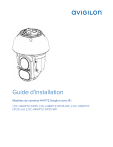
Lien public mis à jour
Le lien public vers votre chat a été mis à jour.